
【羽昇小學堂】Google Workspace 系列小教學
Google 日曆結合記錄功能,教你一鍵快速產出會議記錄
會議結束後,還在花時間整理會議記錄?現在不用怕!利用 Google日曆 內建的「製作會議記錄」功能,設定會議時輕鬆生成會議記錄模板,加上Google文件的語音轉文字,讓一切變得超簡單!系統同時會將日曆自動同步到日曆,方便與會者隨時查看和跟進。再也不用擔心會議紀錄混亂不清,一切清楚明瞭!
學會本集,會議記錄輕鬆搞定!打造高效工作管理流程 !
Google 日曆「製作會議記錄」功能
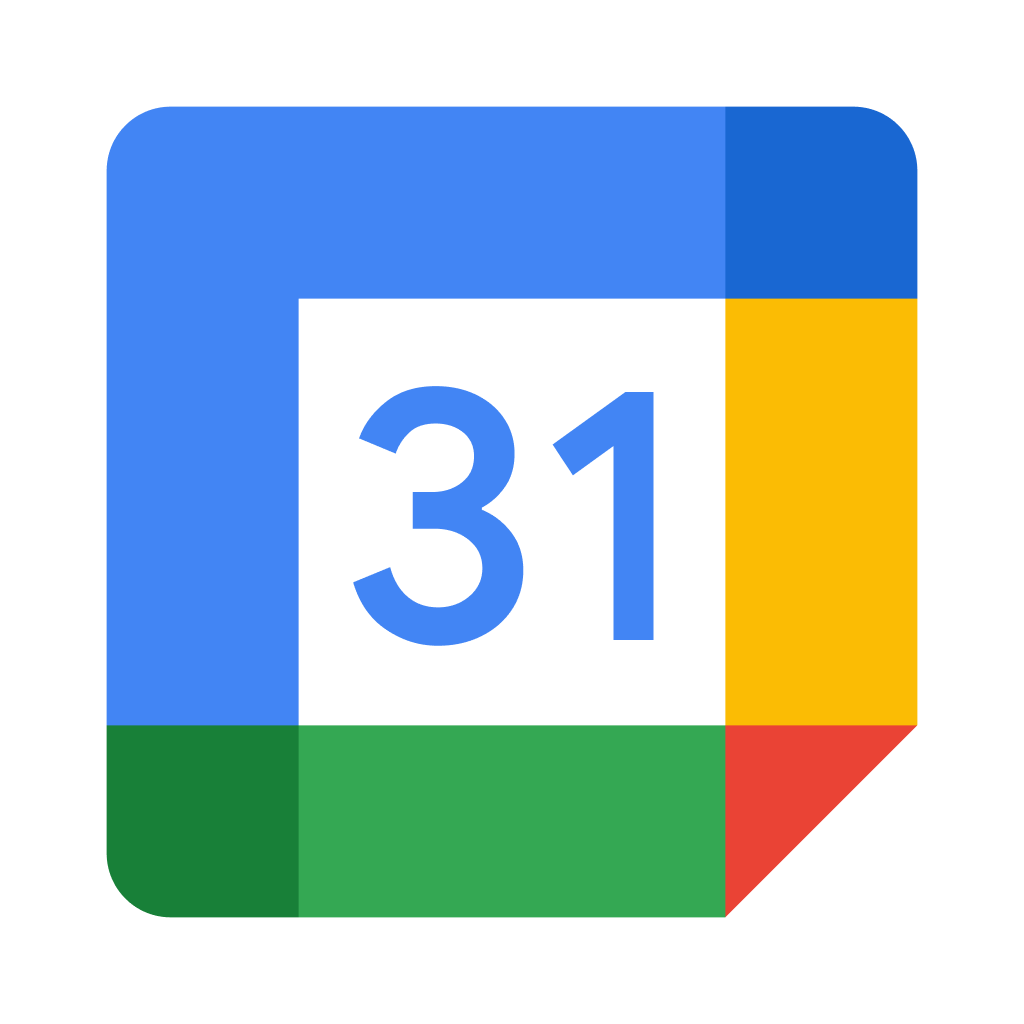
Google日曆 Calendar 是一款整合的日曆應用,使用「製作會議記錄」功能讓您在結束會議後,能快速建立一份包含會議基本資訊的 Google 文件模板。
快速建立一份包含會議基本資訊的 Google 文件。這份文件會自動填入:
- 會議主題: 直接從日曆活動中抓取。
- 參與者: 列出所有受邀的成員。
- 會議時間: 顯示會議開始與結束時間。
Google 日曆幫你快速生成會議記錄!
當你在 Google日曆中建立、查看及變更工作,同時可以使用電腦直接將會議記錄附加到 Google 日曆活動, 並運用 Google 文件語音輸入功能來紀錄會議內容 ( 開啟語音輸入或字幕功能後,網路瀏覽器會控制語音轉文字服務。這項服務會判斷語音的處理方式,然後將轉譯的文字傳送到 Google 文件或 Google 簡報。)
操作步驟 – 從 Google 日曆為新活動新增會議記錄
- 在電腦上開啟 Google 日曆。
- 在 Google 日曆中建立新會議,點擊「添加會議紀錄」選項。
- 系統將自動生成一個會議紀錄模板,並在 Google 文件中開啟。
- 開會時,所有與會者可即時在文件中填寫會議內容。
- 完成後,會議紀錄將自動保存並與會議時間同步在日曆中,所有與會者均可查看和編輯。
👉 快點擊觀看影片,讓你的 Google Workspace 技能大爆發!
助您無痛轉型,羽昇 Google Workspace 小額刷卡服務新上線 !
看完小學堂,你是否想解鎖更多 Google Workspace 的小撇步? 還沒開始使用 Google Workspace 的朋友,為了滿足更多元的需求,羽昇國際雲端專業服務再上一層樓!除了線下服務以外,我們特別針對微型企業或小量購買用戶 (限定20U以內) 提供線上刷卡快速購買服務,無需煩惱繁瑣冗長的訂購流程,也能輕鬆刷卡啟用雲端辦公。